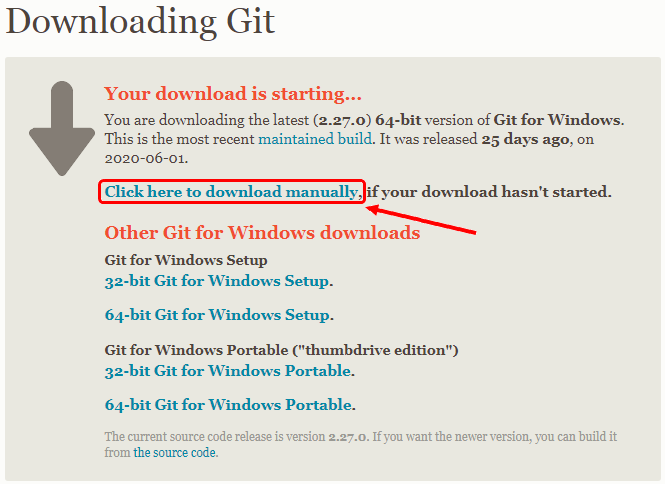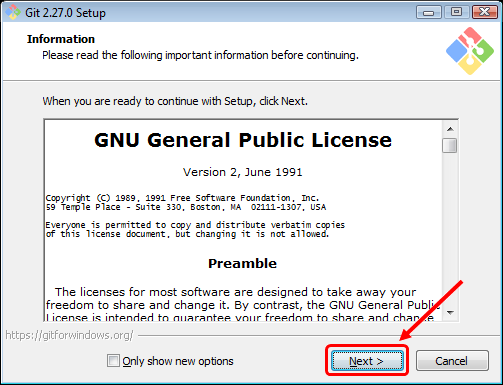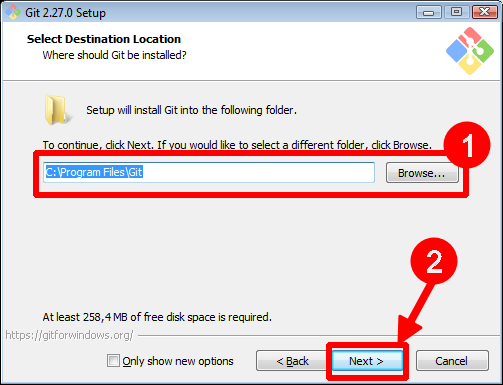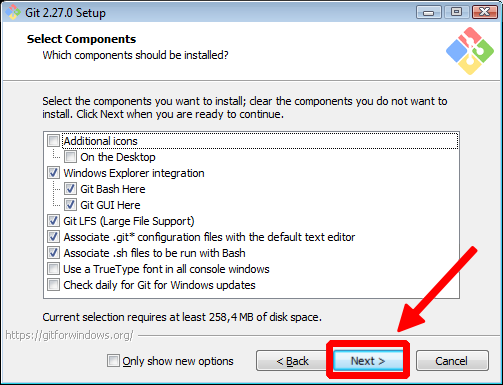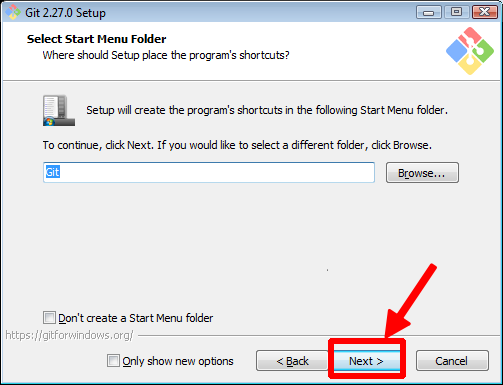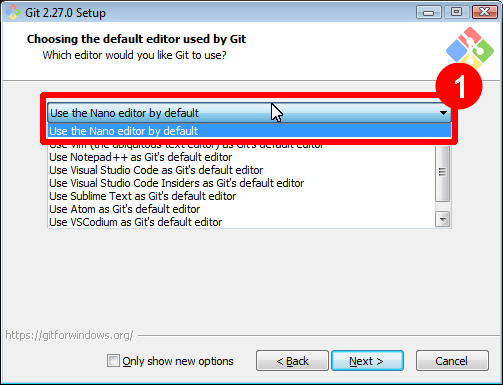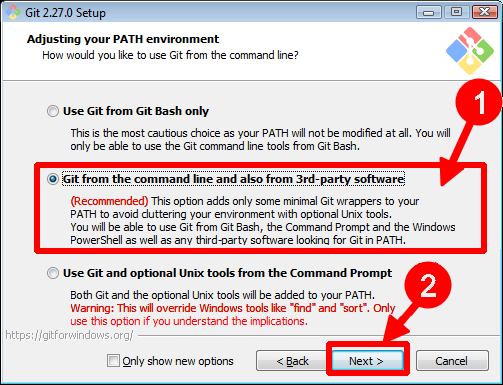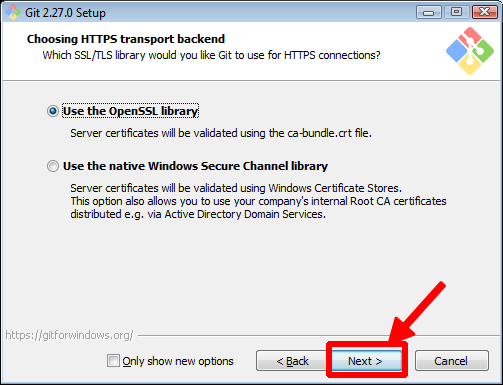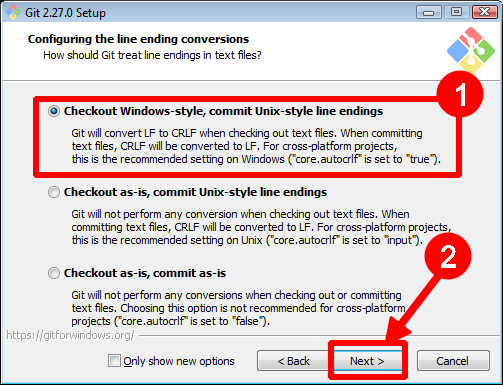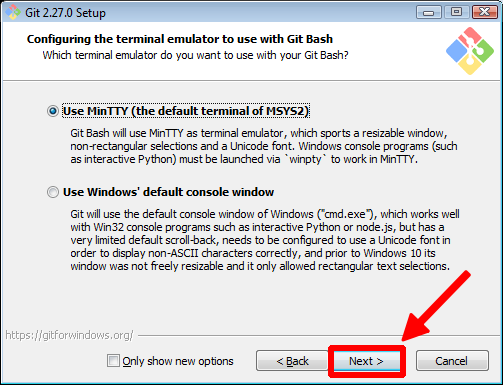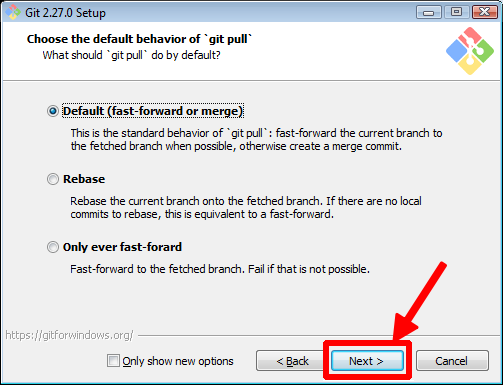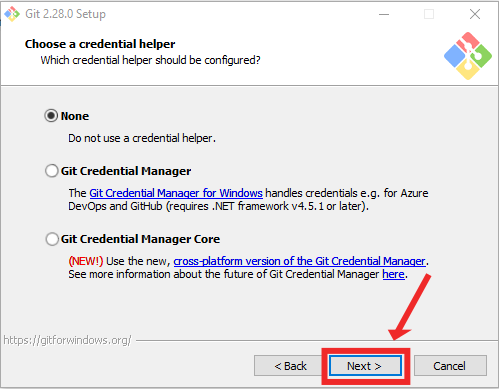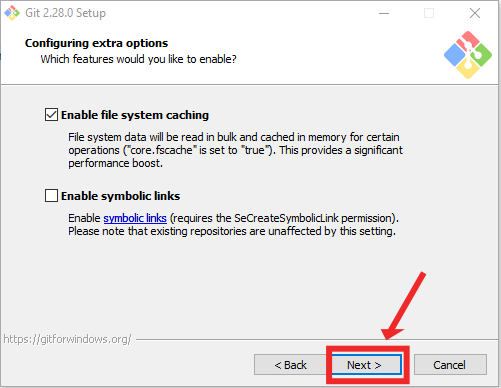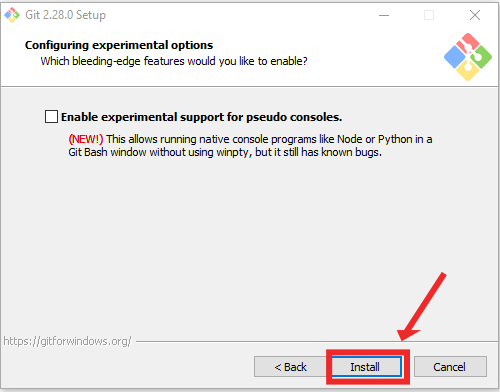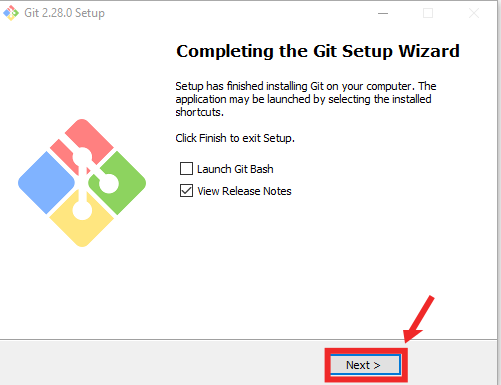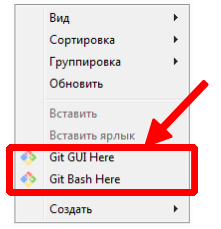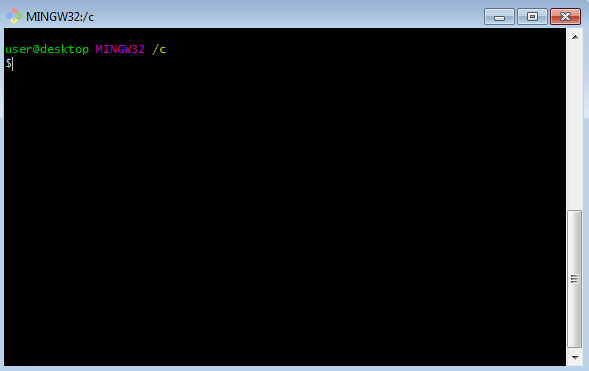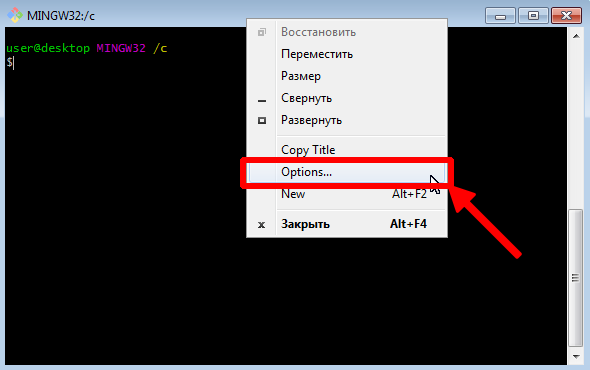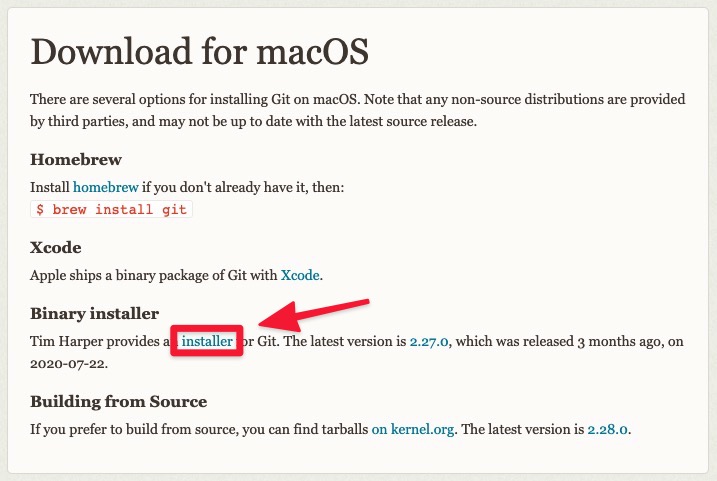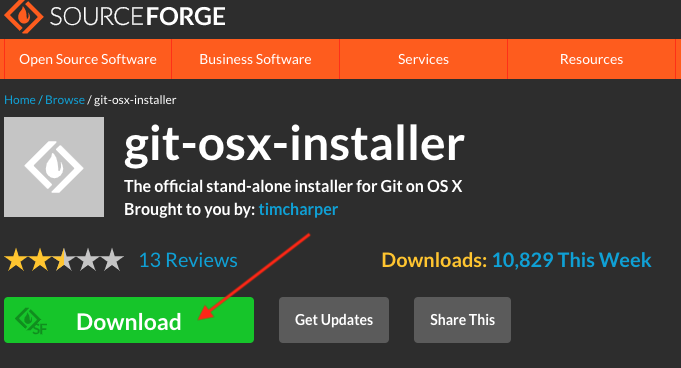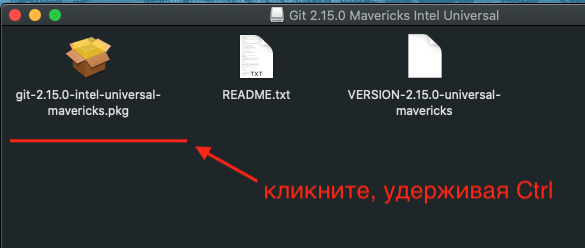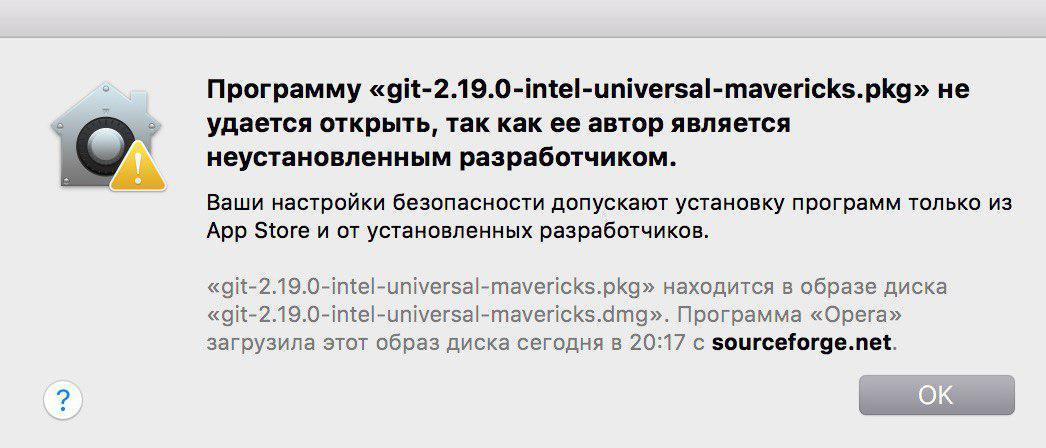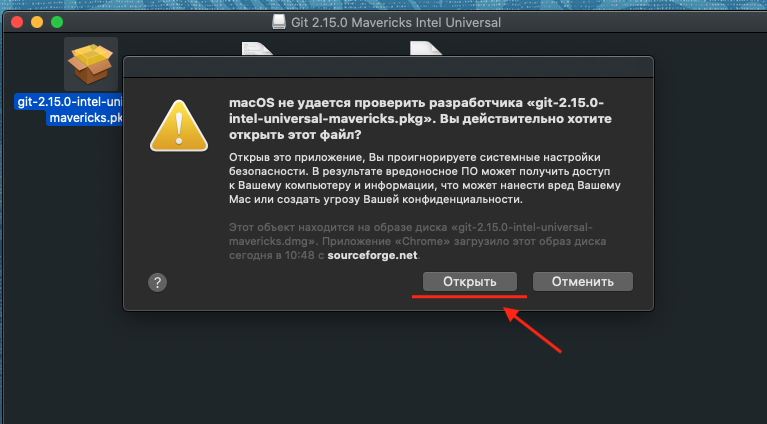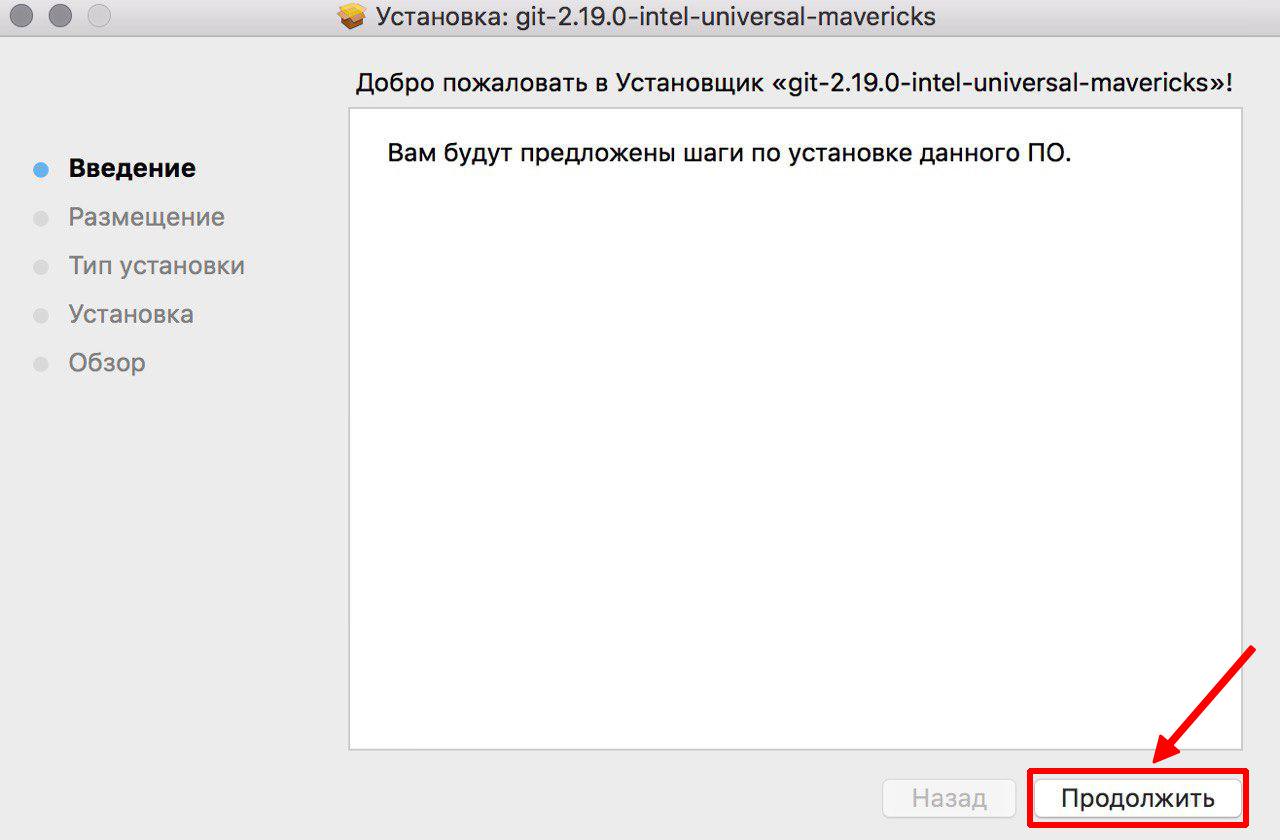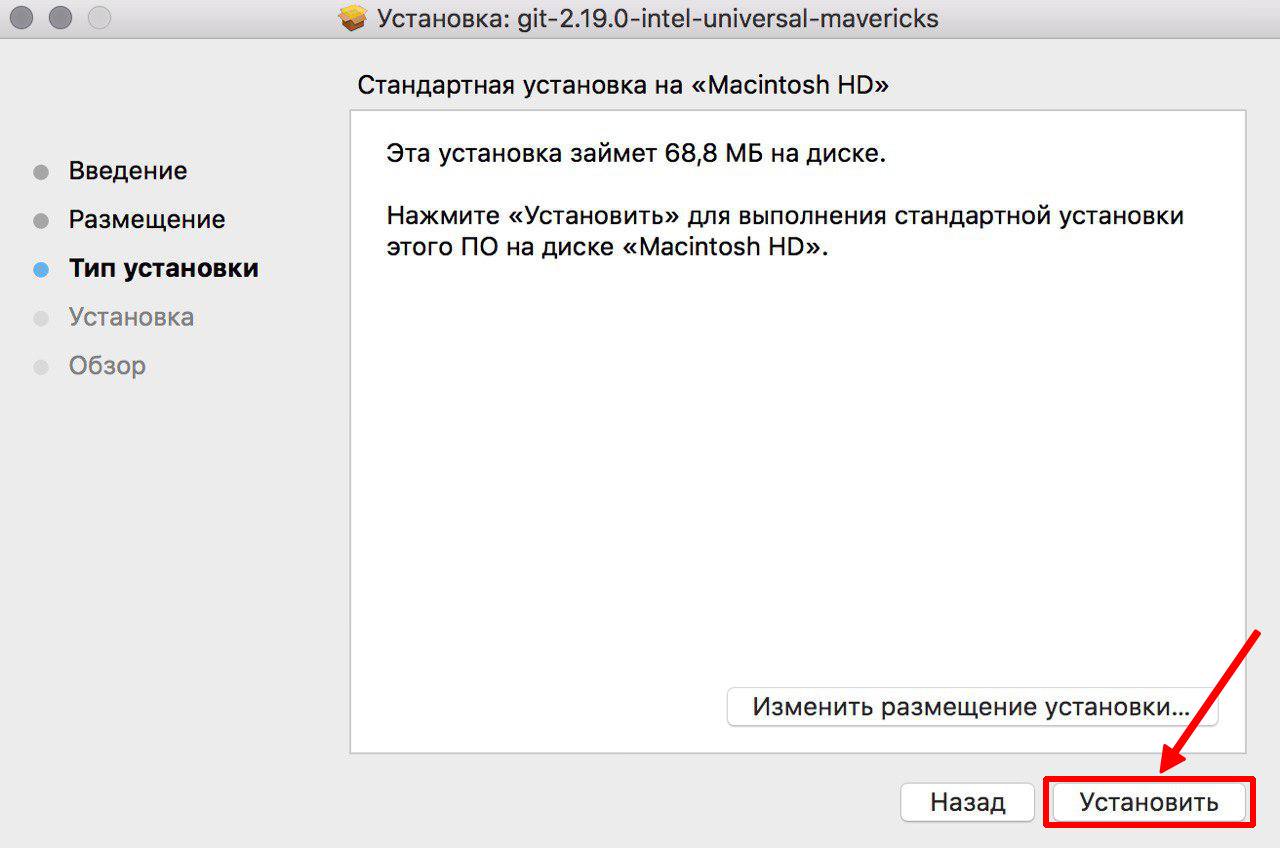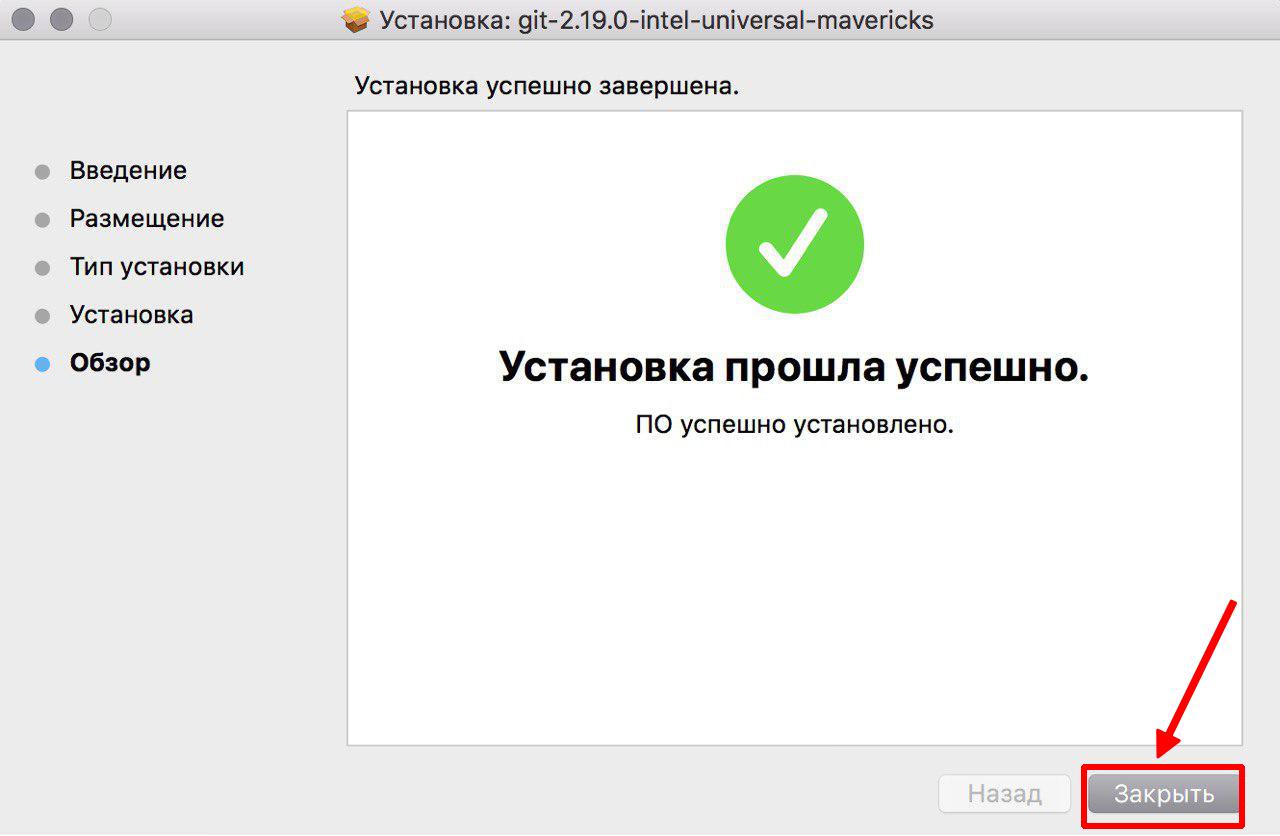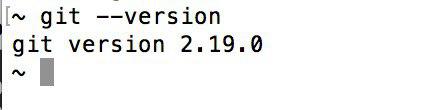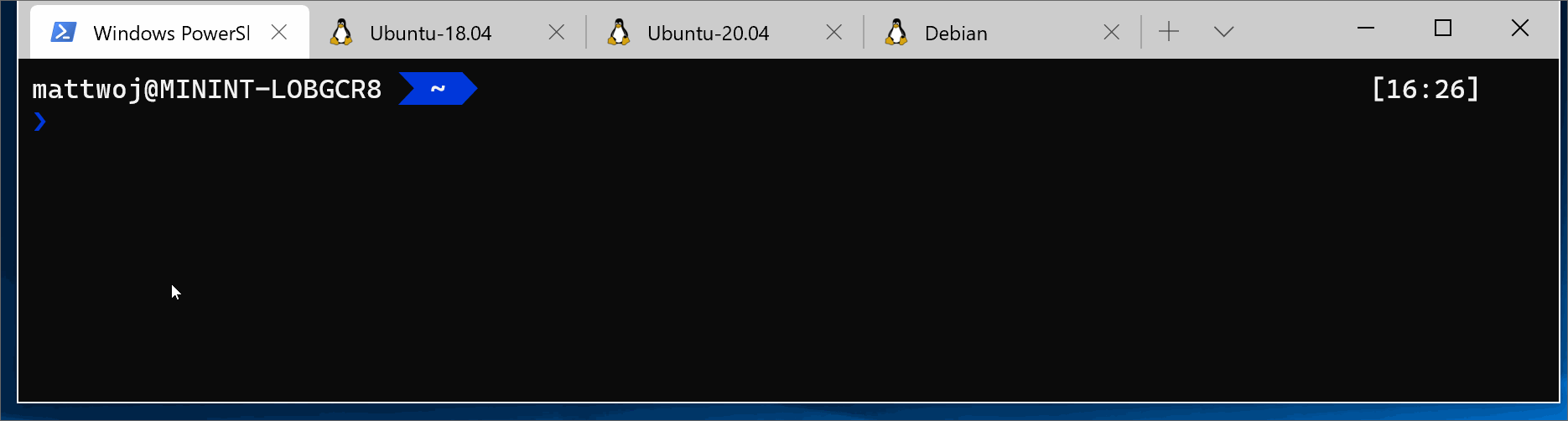как правильно установить git на windows 10
Установка Git
Прежде чем использовать Git, вы должны установить его на своём компьютере. Даже если он уже установлен, наверное, это хороший повод, чтобы обновиться до последней версии. Вы можете установить Git из собранного пакета или другого установщика, либо скачать исходный код и скомпилировать его самостоятельно.
В этой книге используется Git версии 2.8.0. Хотя большинство используемых нами команд должны работать даже в старых версиях Git, некоторые из них могут не работать или действовать немного иначе, если вы используете старую версию. Поскольку Git отлично справляется с сохранением обратной совместимости, любая версия после 2.8 должна работать нормально.
Установка в Linux
Если вы хотите установить Git под Linux как бинарный пакет, это можно сделать, используя обычный менеджер пакетов вашего дистрибутива. Если у вас Fedora (или другой похожий дистрибутив, такой как RHEL или CentOS), можно воспользоваться dnf :
Если же у вас дистрибутив, основанный на Debian, например, Ubuntu, попробуйте apt :
Чтобы воспользоваться дополнительными возможностями, посмотрите инструкцию по установке для нескольких различных разновидностей Unix на сайте Git https://git-scm.com/download/linux.
Установка на Mac
Существует несколько способов установки Git на Mac. Самый простой — установить Xcode Command Line Tools. В версии Mavericks (10.9) и выше вы можете добиться этого просто первый раз выполнив ‘git’ в терминале.
Если Git не установлен, вам будет предложено его установить.
Если Вы хотите получить более актуальную версию, то можете воспользоваться бинарным установщиком. Установщик Git для OS X доступен для скачивания с сайта Git https://git-scm.com/download/mac.
Установка в Windows
Для установки Git в Windows также имеется несколько способов. Официальная сборка доступна для скачивания на официальном сайте Git. Просто перейдите на страницу https://git-scm.com/download/win, и загрузка запустится автоматически. Обратите внимание, что это отдельный проект, называемый Git для Windows; для получения дополнительной информации о нём перейдите на https://gitforwindows.org.
Для автоматической установки вы можете использовать пакет Git Chocolatey. Обратите внимание, что пакет Chocolatey поддерживается сообществом.
Установка из исходников
Многие предпочитают устанавливать Git из исходников, поскольку такой способ позволяет получить самую свежую версию. Обновление бинарных инсталляторов, как правило, немного отстаёт, хотя в последнее время разница не столь существенна.
Если вы действительно хотите установить Git из исходников, у вас должны быть установлены следующие библиотеки, от которых он зависит: autotools, curl, zlib, openssl, expat, and libiconv. Например, если в вашей системе используется dnf (Fedora) или apt-get (системы на базе Debian), вы можете использовать одну из следующих команд для установки всех зависимостей, используемых для сборки и установки бинарных файлов Git:
Для того, чтобы собрать документацию в различных форматах (doc, html, info), понадобится установить дополнительные зависимости:
Пользователи RHEL и производных от неё (таких как CentOS или Scientific Linux) должны подключить репозиторий EPEL для корректной установки пакета docbook2X
Если вы используете систему на базе Debian (Debian/Ubuntu/Ubuntu-производные), вам так же понадобится установить пакет install-info :
К тому же из-за различий имён бинарных файлов вам понадобится сделать следующее:
Когда все необходимые зависимости установлены, вы можете пойти дальше и скачать самый свежий архив с исходниками из следующих мест: с сайта Kernel.org https://www.kernel.org/pub/software/scm/git, или зеркала на сайте GitHub https://github.com/git/git/releases. Конечно, немного проще скачать последнюю версию с сайта GitHub, но на странице kernel.org релизы имеют подписи, если вы хотите проверить, что скачиваете.
Затем скомпилируйте и установите:
После этого вы можете получать обновления Git посредством самого Git:
Git для начинающих. Часть 2. Установка Git
Для того, чтобы начать работать с системой контроля версий Git ее необходимо предварительно установить. Рассмотрим варианты установки этой VCS под MS Windows и Linux.
Установка Git под Windows
Для установки Git под Windows необходимо предварительно скачать дистрибутив. Для этого перейдите на страницу https://git-scm.com/
Если вы зашли из под операционной системы (ОС) Windows, главная страница сайта будет выглядеть примерно так, как показано на рисунке ниже. Для других ОС отличие будет заключаться в том, что изменится область для скачивания дистрибутива (см. правый нижний угол).
Для того чтобы скачать Git нужно нажать на кнопку Downloads for Windows, расположенную в правой части окна.
Процесс дальнейшей установки Git выглядит так.
1. Запустить установочный файл
2. Ознакомиться, если есть желание, с лицензионным соглашением и нажать на кнопку Next
3. Выбрать компоненты, которые следует установить
4. Указать способ использования Git
В этом окне доступны три возможных варианта:
Переменная PATH не модифицируется и работа с Git возможна только через специализированную оболочку, которая называется Git Bash.
В этом случае происходит минимальная модификация переменной окружения PATH, которая позволит работать с Git через командную стоку Windows. Работа через Git Bash также возможна.
В переменную PATH вносится значительное количество модификаций, которые позволят, в рамках командной строки Windows, использовать как Git так и утилиты Unix, которые поставляются вместе с дистрибутивом Git.
Наша рекомендация: опция Use Git from the Windows Command Prompt.
5. Настройка правил окончания строки
Существует два варианта формирования конца строки в текстовых файлах – это Windows стиль и Unix стиль. Данное окно позволяет выбрать одну из опций, определяющих правило формирования окончания строки:
Checkout (операция извлечения документа из хранилища и создания рабочей копии) производится в Windows стиле, а commit (операция отправки изменений в репозиторий) в Unix стиле.
Checkout производится в том формате, в котором данные хранятся в репозитории, а commit осуществляется в Unix стиле.
Checkout и commit производятся без дополительных преобразований.
Наша рекомендация: опция Checkout Windows-style, commit Unix-style line endings.
6. Выбор эмулятора терминала, который будет использован с Git Bash
Возможен выбор из двух вариантов:
Git Bash будет использовать в качестве эмулятора терминала MinTTY.
Git будет использовать Windows консоль (“cmd.exe”).
Наша рекомендация: опция Use MinTTY (the defaul terminal of MSYS2).
7. Настройка дополнительных параметров
Доступны следующие параметры:
Включение операции кэширования при работе с файлами. Эта опция позволит значительно повысить производительность.
Предоставляет возможность работы с защищенным хранилищем.
Активирует работу с символьными ссылками.
Наша рекомендация: опции Enable file system caching и Enable Git Credential Manager.
8. Завершение установки
После нажатия на кнопку Install будет произведена установка Git на Windows, по окончании установки пользователь получит соответствующее сообщение.
Установка Git под Linux
Для установки Git под Linux, также необходимо зайти на сайт https://git-scm.com/ и перейти в раздел Downloads. В зависимости от используемой вами версии операционной системы Linux необходимо выбрать тот или иной способ установки Git.
Solaris 11 Express
Как установить Git на Windows
В этой статье мы разберём как установить Git на Windows 10, в целом тут нет не чего сложного, но есть пару вопросов, особенно по сравнению с установкой для Linux.
Примечание:
Эта статья для новичков, так как в установщике Windows много различных настроек, которые могут запутать начинаюших.
Также у нас есть уже ряд статей про Git:
Думаю вам стоит их прочитать, тем более если вы только начали работать с Git.
Скачать Git:
Перед тем как установить, нужно скачать exe файл, для этого заходим на официальный сайт и нажимаем «Download»:
После этого у вас начнётся скачивание exe файла установщика.
Установка Git:
После того как вы скачали Git, откройте его и у вас появиться окно, в начале нужно просто нажать «Next>».
После этого вам предложат выбрать куда установить, потом какие компоненты, в целом можете всё оставить по умолчанию и нажимаете «Next>».
Дальше опять нажимаем «Next>» пока вам не дадут выбрать текстовой редактор, выберите которым вы пользуетесь, я пользуюсь VS code его и выберу, так же нажимаем «Next>».
Дальше вам дадут выбрать название для дефолтной ветки, по умолчанию это master, но можете выбрать другую, но я оставил всё как есть.
Потом даётся выбор между где Git использовать, только bash, в bash и powershell, или использовать в Unix подобных терминалах, рекомендую выбрать то что по середине, то есть второй вариант.
Дальше вам даёт выбрать использование OpenSSL, тут оставляете всё по умолчанию, потм стиль команд, там тоже всё по умолчанию, как у вас и стоит, нажимаем «Next>».
Теперь даётся выбрать консоль по умолчанию, если у вас есть MinTTY, то можете выбрать его, но у меня его нет, поэтому я выбрал CMD.
После не чего интересного для новичка нет, выбирайте всё как уже стоит, у вас установиться git и можете в нём работать.
Вывод:
В этой статье я разобрал как установить Git на Windows 10, это статья была сугубо для новичков, так как для Windows достаточно муторные настройки.
guides
Оглавление
Windows
Скачайте установочный файл
Перейдите по ссылке Git Windows. Скачивание установочного exe-файла для вашей операционной системы должно начаться автоматически. Если этого не произошло, нажмите на ссылку “click here to download manually” (как показано на скриншоте):
1. Запустите установку
Запустите скачанный на предыдущем шаге exe-файл. Дождитесь появления экрана установки.
2. Лицензионное соглашение
На первом экране вам предложат согласиться с условиями лицензии GNU GPL. Внимательно их прочитайте, после чего нажмите кнопку Next (как показано на скриншоте):
3. Путь установки
Выберите путь для установки Git (лучше его оставить по умолчанию) и нажмите кнопку Next (как показано на скриншоте):
4. Компоненты для установки
Удостоверьтесь, что выбранные опции (флажки) соответствуют приведённым на скриншоте (они выбраны по умолчанию) и нажмите кнопку Next (как показано на скриншоте):
5. Имя пункта меню в Пуск
Оставьте значение по умолчанию Git и нажмите кнопку Next (как показано на скриншоте):
6. Редактор по умолчанию
Выбранный по умолчанию редактор (Vim) достаточно тяжёл для новичков, поэтому выберите из выпадающего списка опцию Nano Editor и нажмите кнопку Next (как показано на скриншоте):
Чуть позже в рамках нашего курса настроим Git на использование другого редактора.
7. Переменная окружения PATH
❗️ Внешний вид этого пункта может отличаться в новых версиях. Выбирайте пункт с подписью Recommended
8. HTTPS
Необходимо выбрать библиотеку, которая будет использована для HTTPS-соединений. Оставьте выбранной опцию OpenSSL и нажмите кнопку Next (как показано на скриншоте):
9. Символы окончания строки
Символы, обозначающие окончание строки различаются в Windows и Unix-подобных ОС (Mac OS, Linux, FreeBSD), поэтому выберите опцию Checkout Windows-style, commit Unix-style line-endings и нажмите кнопку Next (как показано на скриншоте):
10. Терминал
На данном экране вам предлагают выбрать какой терминал (командную строку) вы будете использовать с Git. Оставьте выбранной по умолчанию опцию MinTTY и нажмите кнопку Next (как показано на скриншоте):
11. git pull
12. Credential Manager
Выберите значение None и нажмите кнопку Next (как показано на скриншоте):
13. Extra-опции
Убедитесь, что установлен флажок только на Enable file system caching и нажмите кнопку Next (как показано на скриншоте):
14. Экспериментальные опции
Убедитесь, что все экспериментальные опции отключены и нажмите кнопку Install (как показано на скриншоте):
15. Завершение установки
Дождитесь завершения установки и нажмите кнопку Next (как показано на скриншоте):
Проверка установки
Кликните правой кнопкой мыши на любой папке в Windows, в открывшемся контекстном меню должны появиться две новых опции (как показано на скриншоте):
Вы можете настроить фон, шрифты, цвета и остальные параметры кликнув на заголовке окна правой кнопкой мыши и выбрав из выпадающего меню пункт Options (как показано на скриншоте):
Если что-то пошло не так
Mac OS
Есть несколько вариантов:
Установка через Hombebrew
Откройте терминал и запустите команду brew install git
Установка не через Homebrew
Скачайте установочный файл
Перейдите по ссылке Git Mac. Скачивание установочного dmg-файла для вашей операционной системы должно начаться автоматически. Если этого не произошло, нажмите на ссылку в разделе Building from Source (как показано на скриншоте).
Далее нажмите кнопку Download (как на скриншоте ниже)
1. Запустите установку
Откройте двойным кликом на скачанном dmg-файле установочный образ. Вы должны увидеть содержимое образа (как показано на скриншоте ниже). Удерживая клавишу Ctrl двойным кликом откройте установочный файл:
Если вы видите на экране окно, в котором нет кнопки открыть (как на скриншоте ниже), значит вы не удерживали клавишу Ctrl при открытии. Попробуйте ещё раз.
В открывшемся окне нажмите кнопку Открыть (как на скриншоте ниже).
2. Установите Git
В открывшемся окне нажмите кнопку Продолжить (как на скриншоте ниже).
Во всех остальных окнах оставьте настройки по умолчанию и нажимайте на кнопки Продолжить или Установить (как на скриншоте ниже).
По завершении установки нажмите на кнопку Закрыть (как на скриншоте ниже).
Проверка установки
Linux
Откройте терминал и в зависимости от используемого вами дистрибутива запустите от лица суперпользователя команду на установку git:
Если на экране отобразиться версия, то установка прошла успешно.
Если что-то пошло не так
Если вы застряли на каком-то шаге, произошла ошибка или что-то пошло не так, обязательно напишите аспирантам, приложив скриншот ошибки и указав на каком шаге она произошла. Мы вам обязательно поможем!
приступая к работе с Git на подсистема Windows для Linux
Git — это наиболее часто используемая система управления версиями. С помощью Git вы можете отслеживание изменений, внесенных в файлы, поэтому у вас есть запись о том, что было сделано, и возможность вернуться к более ранним версиям файлов при необходимости. Кроме того, Git упрощает совместную работу, позволяя объединить изменения, внесенные несколькими людьми, в один источник.
Git можно установить на Windows и в WSL
важное замечание: при включении WSL и установке дистрибутива Linux устанавливается новая файловая система, отделенная от Windows NTFS C:. диск на компьютере. В Linux буквы дисков не задаются. Они получают точки подключения. Корневой каталог файловой системы / — это точка подключения корневого раздела или папки в случае с WSL. Не все в разделе / — это один и тот же диск. Например, на моем ноутбуке я установил две версии Ubuntu (20,04 и 18,04), а также Debian. при открытии этих дистрибутивов выберите корневой каталог с командой cd
| Дистрибутив Linux | Windows Путь к домашней папке Access |
|---|---|
| Ubuntu 20.04 | \\wsl$\Ubuntu-20.04\home\username |
| Ubuntu 18.04 | \\wsl$\Ubuntu-18.04\home\username |
| Debian | \\wsl$\Debian\home\username |
| Windows PowerShell | C:\Users\username |
Необходимо установить Git в каждой файловой системе, с которой планируется использовать.
Установка Git
Git уже установлен с большинством подсистема Windows для Linux дистрибутивов, однако может потребоваться обновление до последней версии. Вам также потребуется настроить файл конфигурации Git.
Для получения последней стабильной версии Git в Ubuntu/Debian введите команду:
Настройка файла конфигурации Git
Чтобы настроить файл конфигурации Git, откройте командную строку, в которой вы работаете, и задайте свое имя с помощью этой команды (заменив «Ваше имя» на предпочитаемое имя пользователя):
Задайте свою электронную почту с помощью этой команды (заменив » youremail@domain.com » своим предпочтительным письмом):
если у вас еще нет учетной записи GitHub, вы можете зарегистрироваться на нее GitHub. Если вы никогда не использовали Git, обратитесь к руководствам по GitHub. Они помогут вам приступить к работе. Если вам нужно изменить конфигурацию Git, это можно сделать с помощью встроенного текстового редактора, например Nano: nano
Установка диспетчера учетных данных Git
ядро диспетчера учетных данных git (GCM) позволяет проверять подлинность удаленного сервера Git, даже если имеется сложная модель проверки подлинности, например двухфакторная проверка подлинности, Azure Active Directory или использование удаленных url-адресов ssh, требующих пароля ключа ssh для каждой принудительной отправки Git. ядро GCM интегрируется в поток проверки подлинности для таких служб, как GitHub, а после проверки подлинности в поставщике услуг размещения запрашивает новый маркер проверки подлинности. после этого маркер сохраняется в диспетчере учетных данных Windowsв безопасном режиме. В первый раз можно использовать Git для взаимодействия с поставщиком услуг размещения, не требуя повторной проверки подлинности. Он просто обратится к маркеру в диспетчере учетных данных Windows.
Чтобы настроить ядро GCM для использования с дистрибутивом WSL, откройте дистрибутив и введите следующую команду:
если вы планируете работать с Azure Repos, требуется дополнительная настройка :
Теперь любая операция Git, выполняемая в дистрибутиве WSL, будет использовать GCM Core. Если у вас уже есть кэшированные учетные данные для узла, к ним будет выполняться доступ из диспетчера учетных данных. В противном случае отобразится диалоговое окно с запросом учетных данных, даже если вы работаете в консоли Linux.
если вы используете ключ GPG для защиты подписывания кода, вам может потребоваться связать ключ GPG с GitHub электронной почтой.
Добавление файла игнорирования Git
Рекомендуется добавить gitignore- файл в проекты. GitHub предлагает набор полезных шаблонов. gitignore с рекомендуемыми настройками файлов gitignore, организованными в соответствии с вашим вариантом использования. например, вот GitHub шаблон gitignore по умолчанию для проекта Node.js.
если вы решили создать репозиторий с помощью веб-сайта GitHub, доступны флажки для инициализации репозитория с файлом README,. gitignore-файлом, настроенным для конкретного типа проекта, и вариантами добавления лицензии, если это необходимо.
Git и VS Code
Visual Studio Code поставляется со встроенной поддержкой Git, включая вкладку управления исходным кодом, в которой будут отображаться изменения и работать с различными командами Git. дополнительные сведения о поддержке Git VS Code.
Окончания строк Git
если вы работаете с одной и той же папкой репозитория между Windows, WSL или контейнером, обязательно настройте согласованные окончания строк.